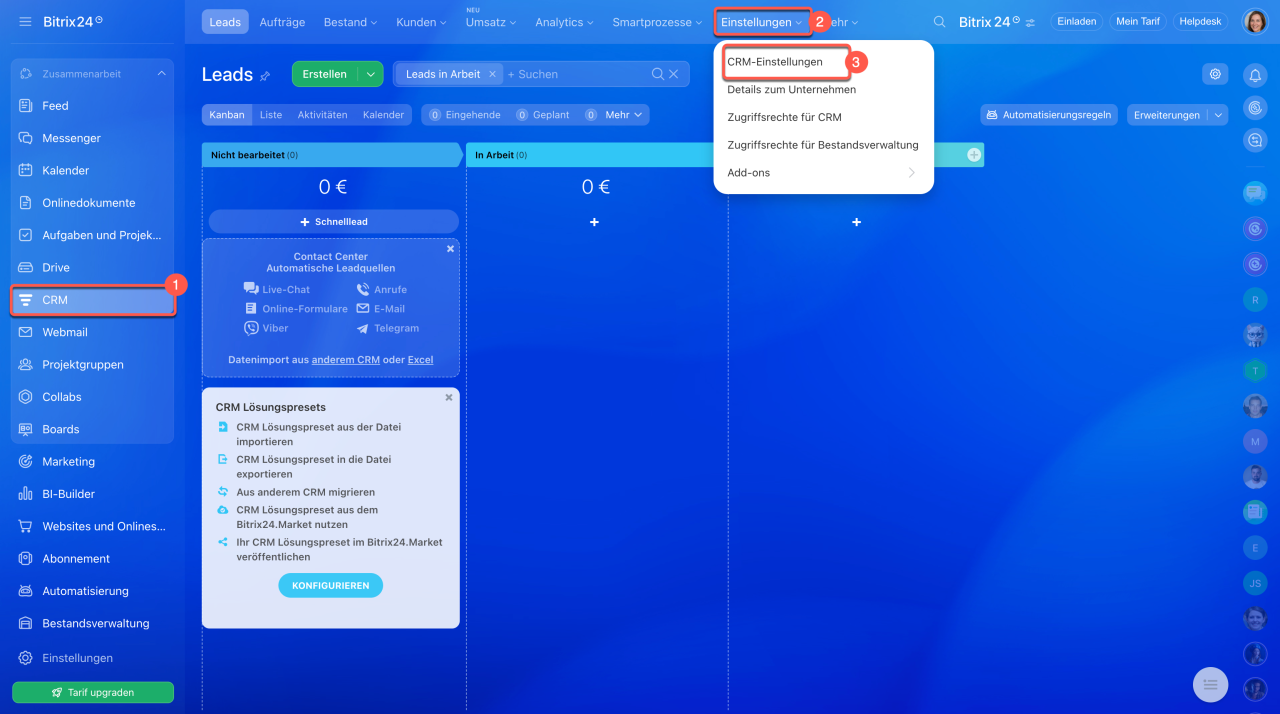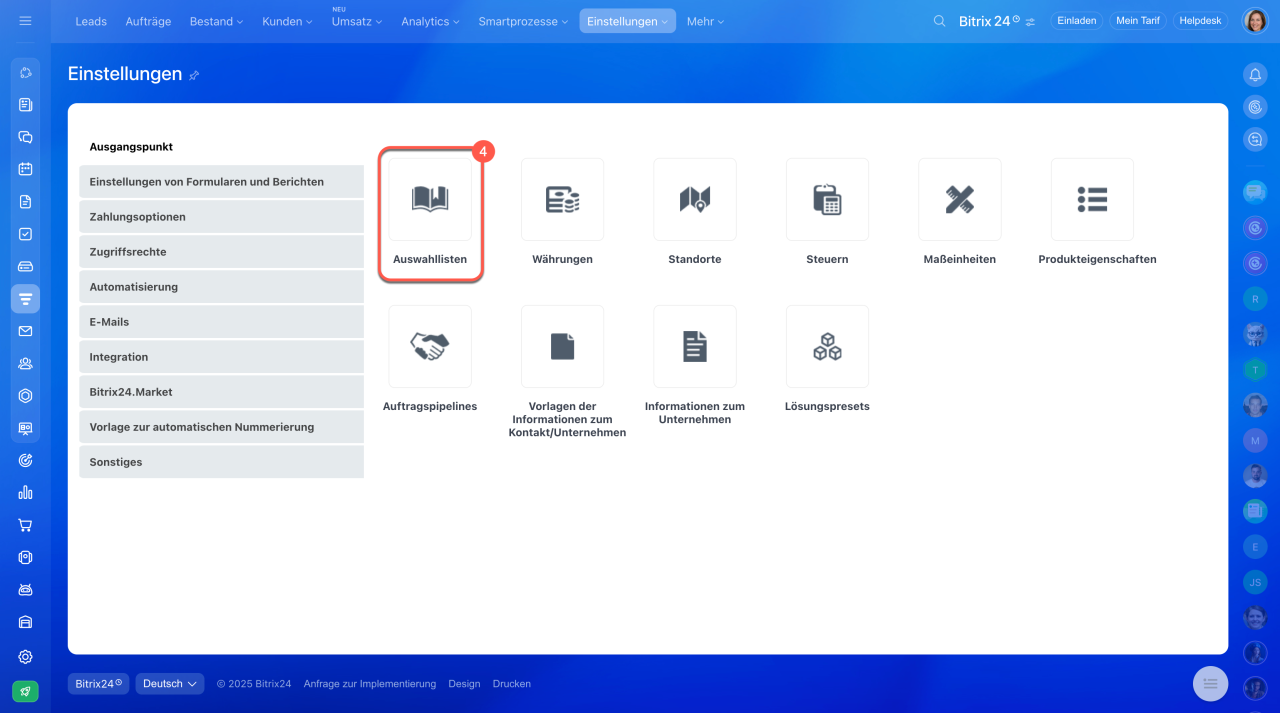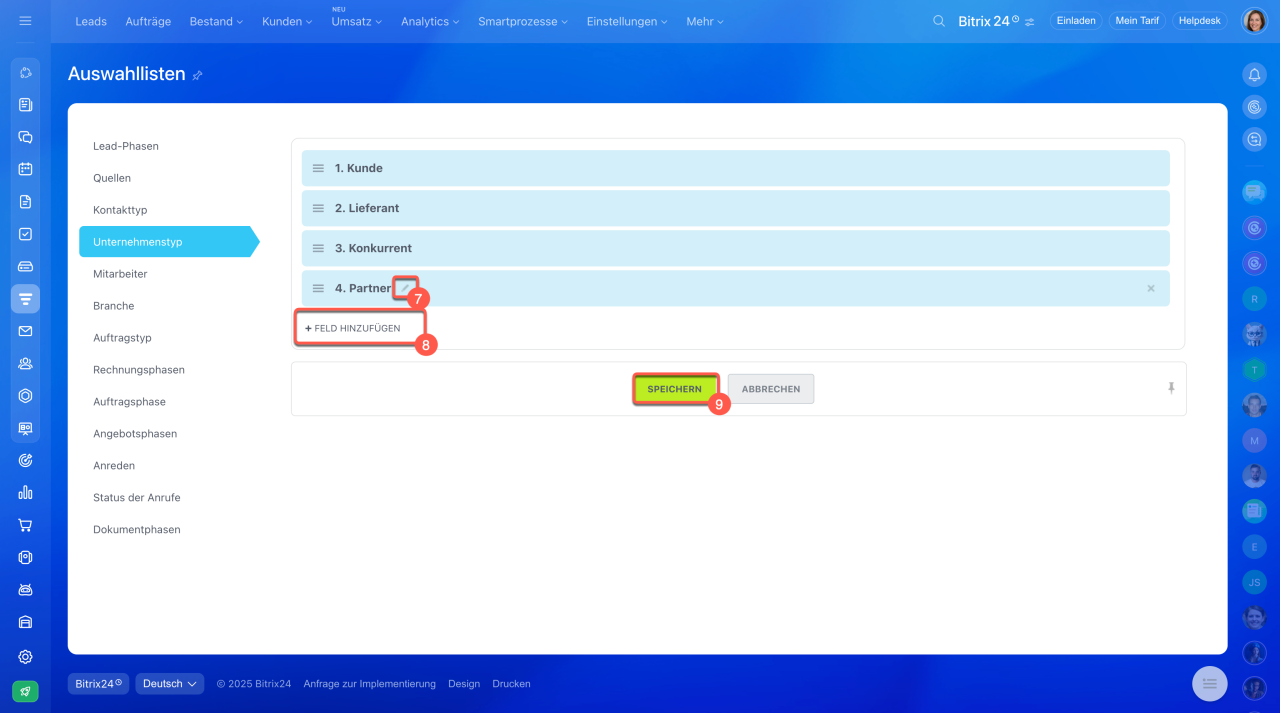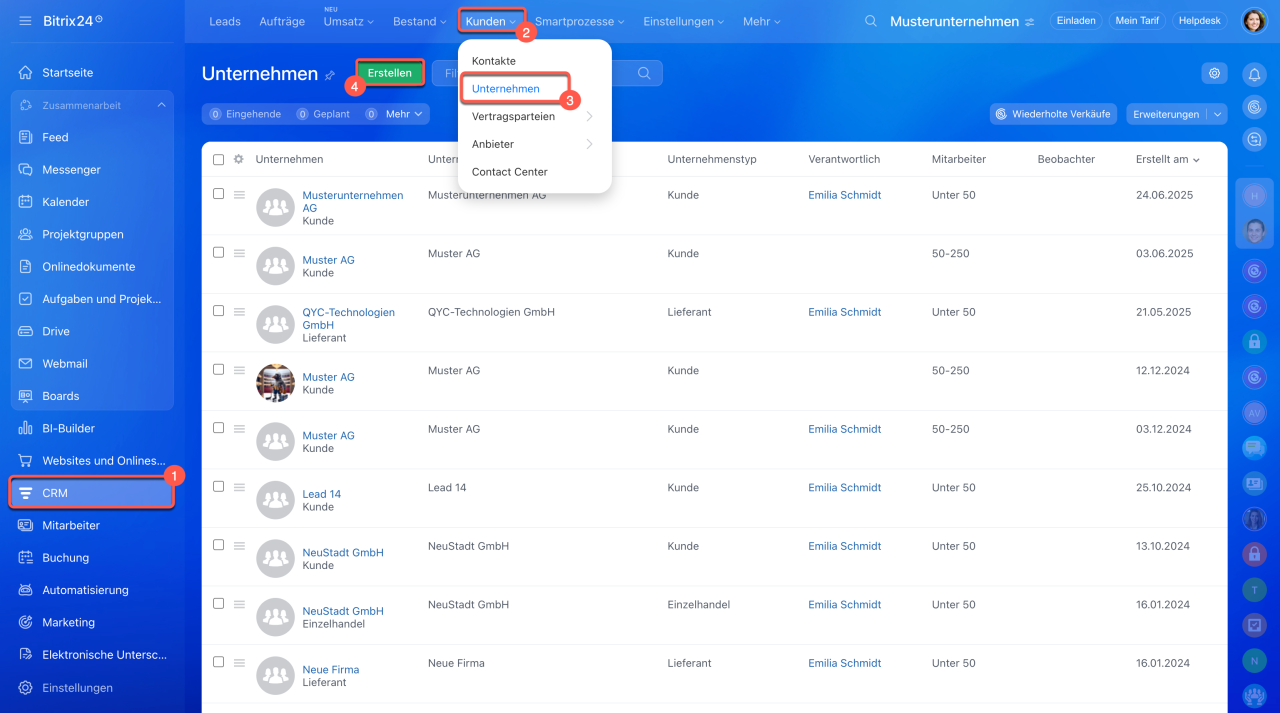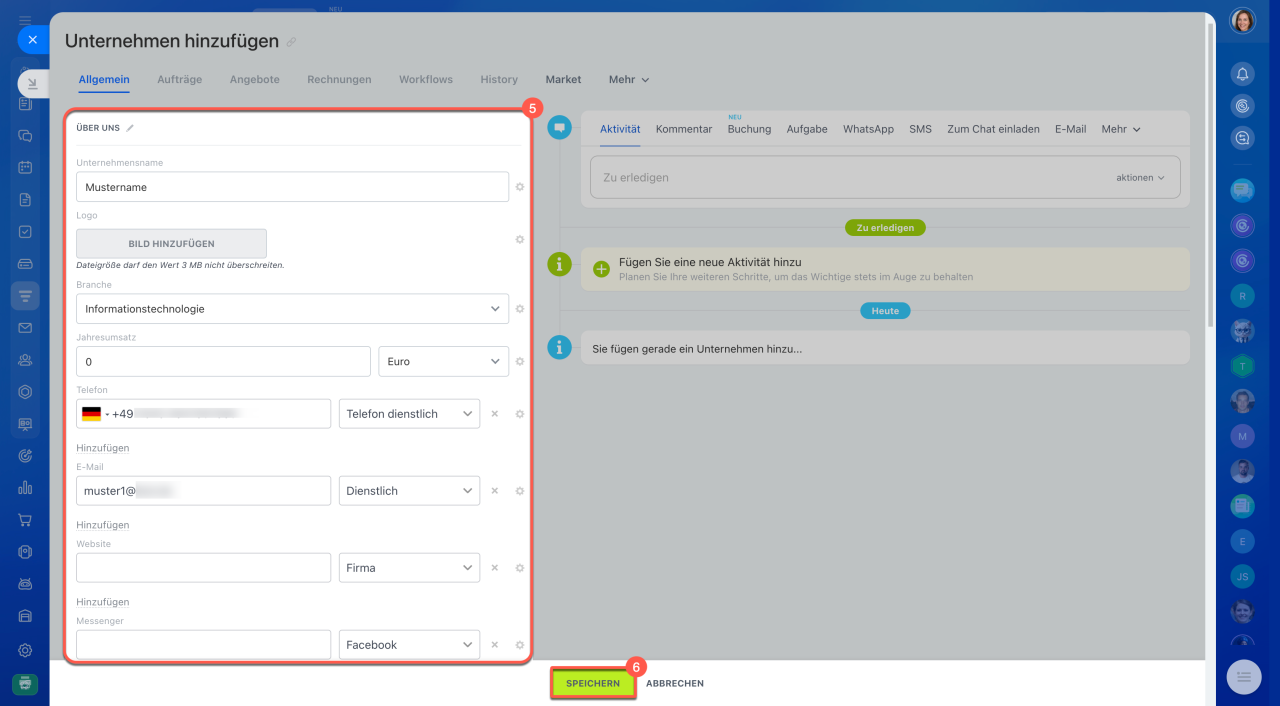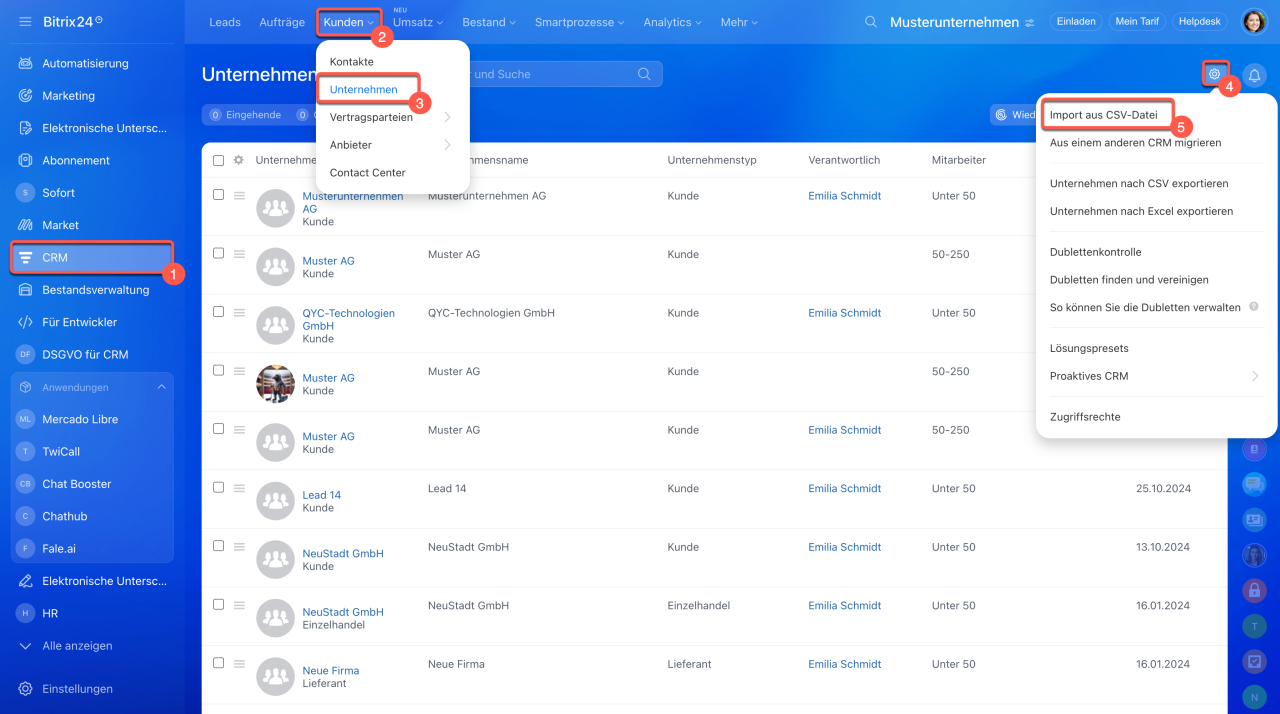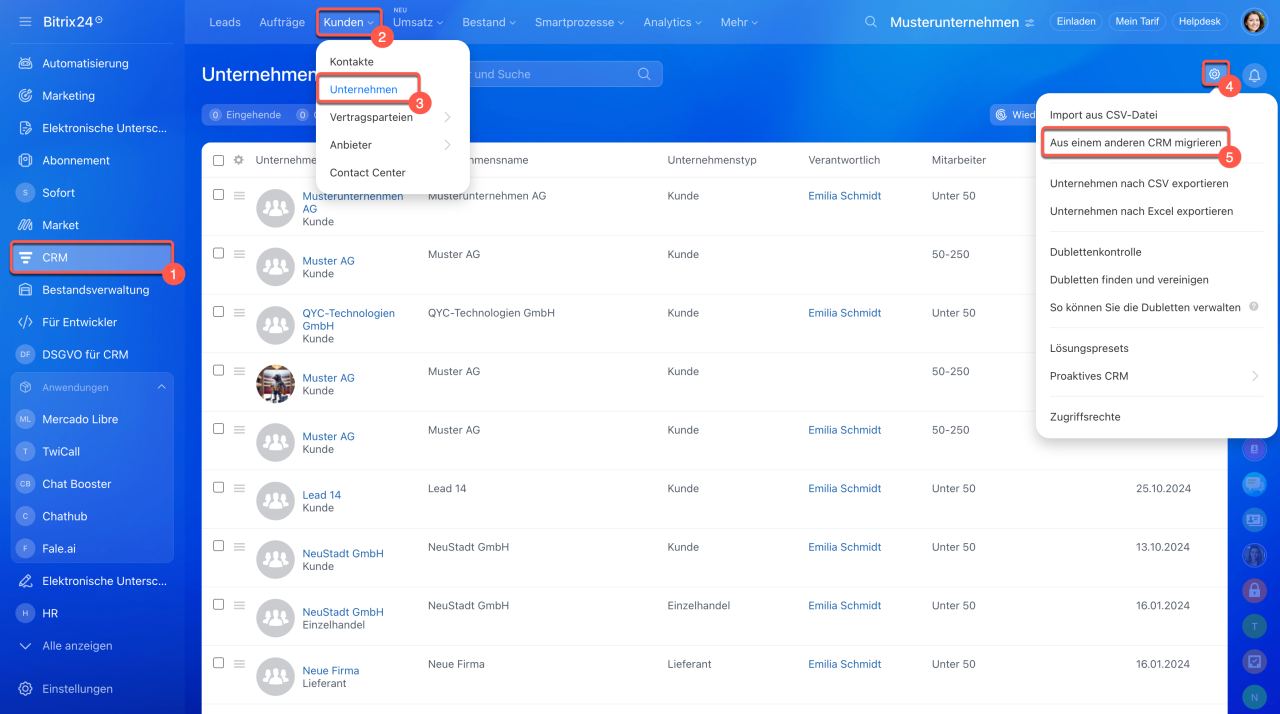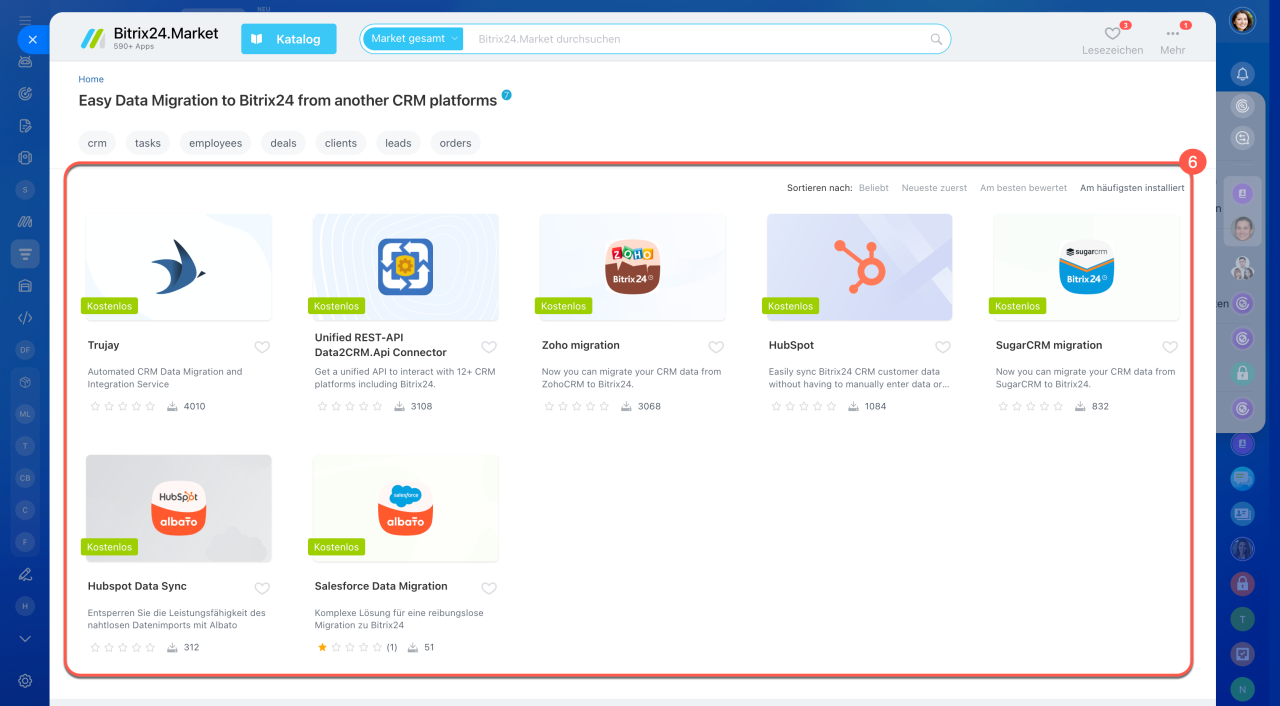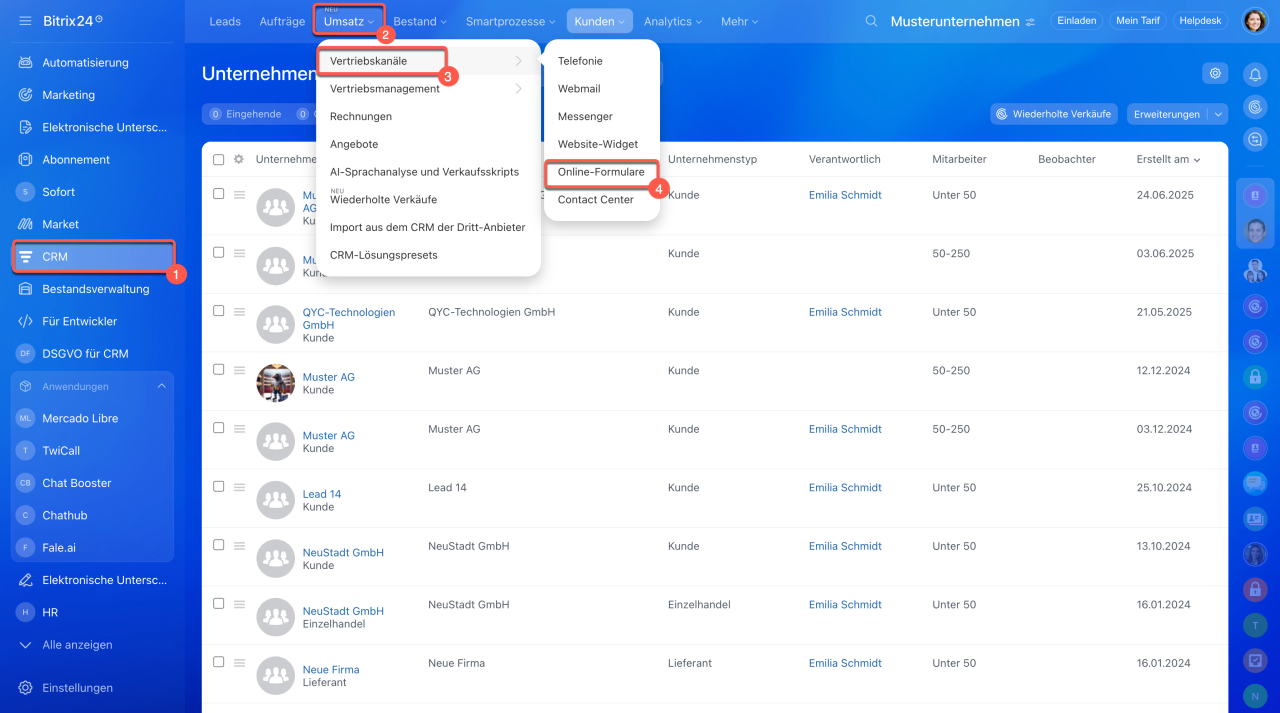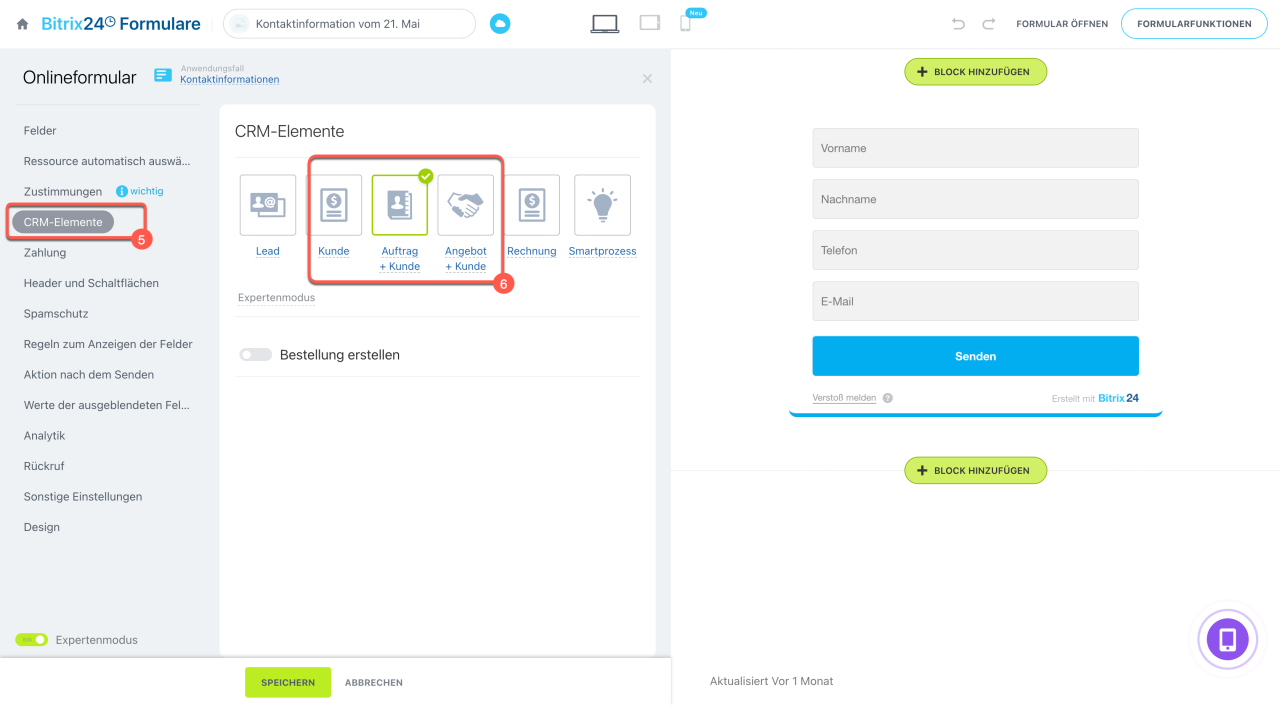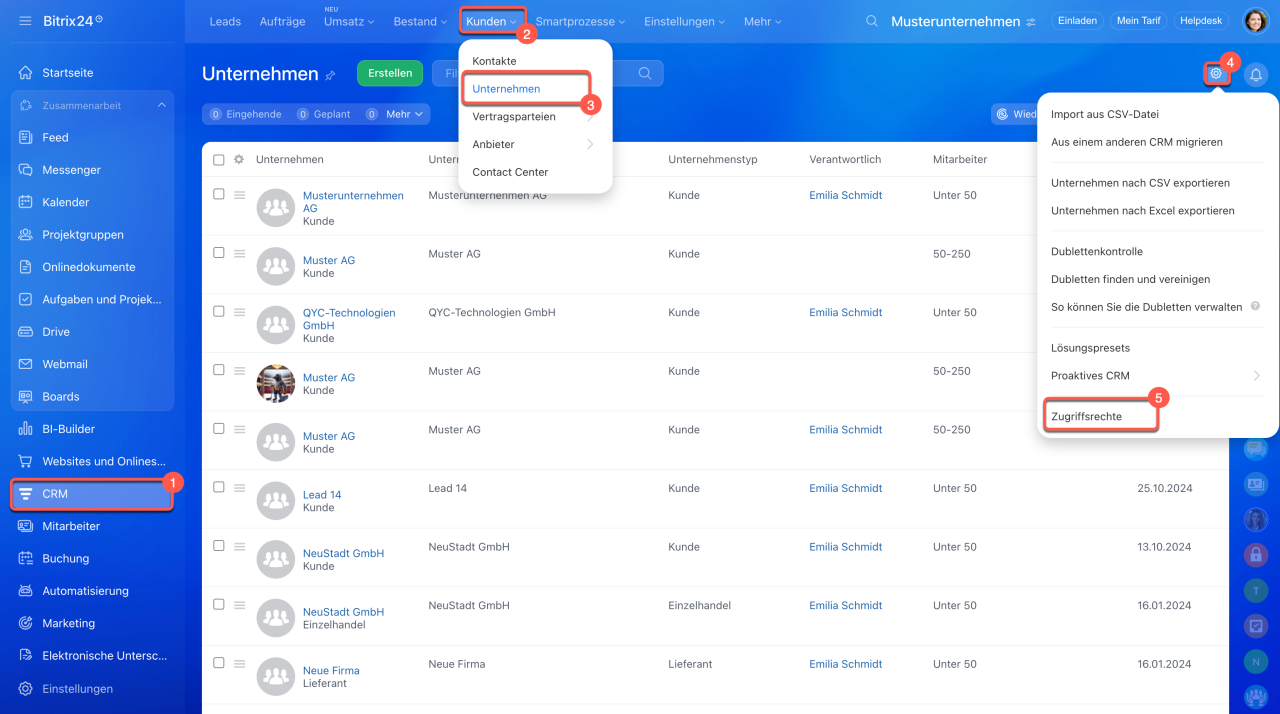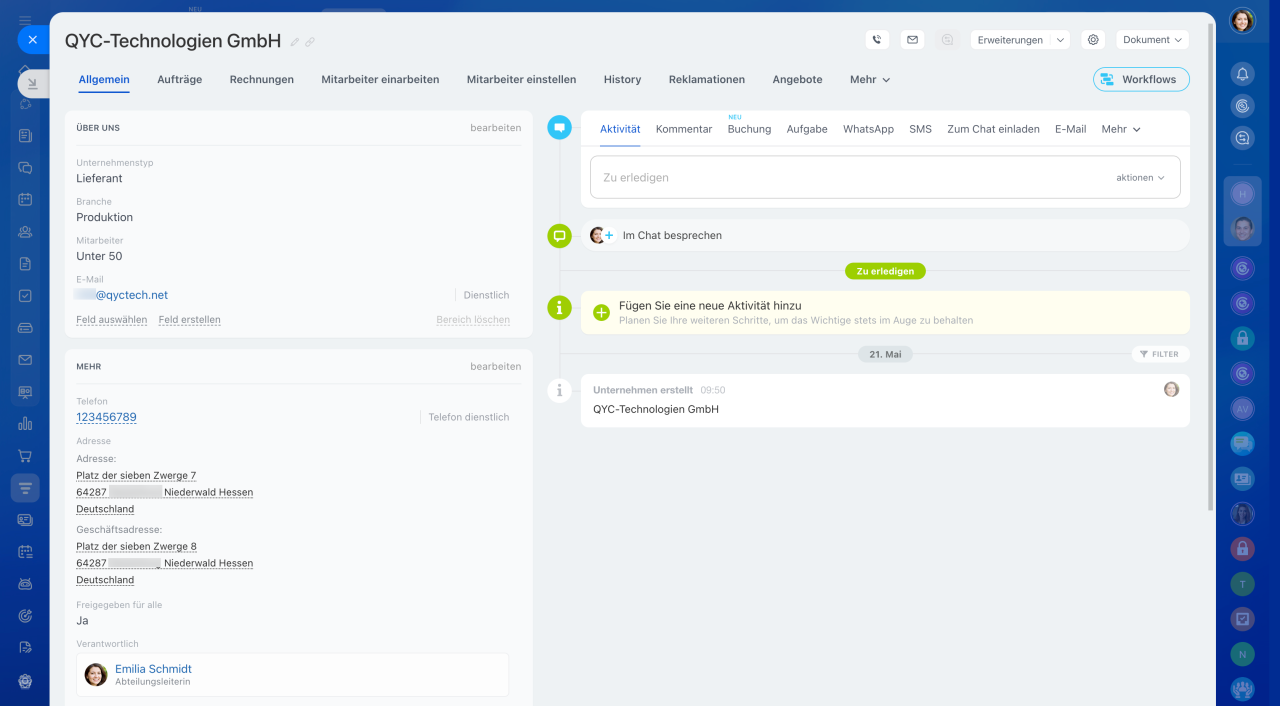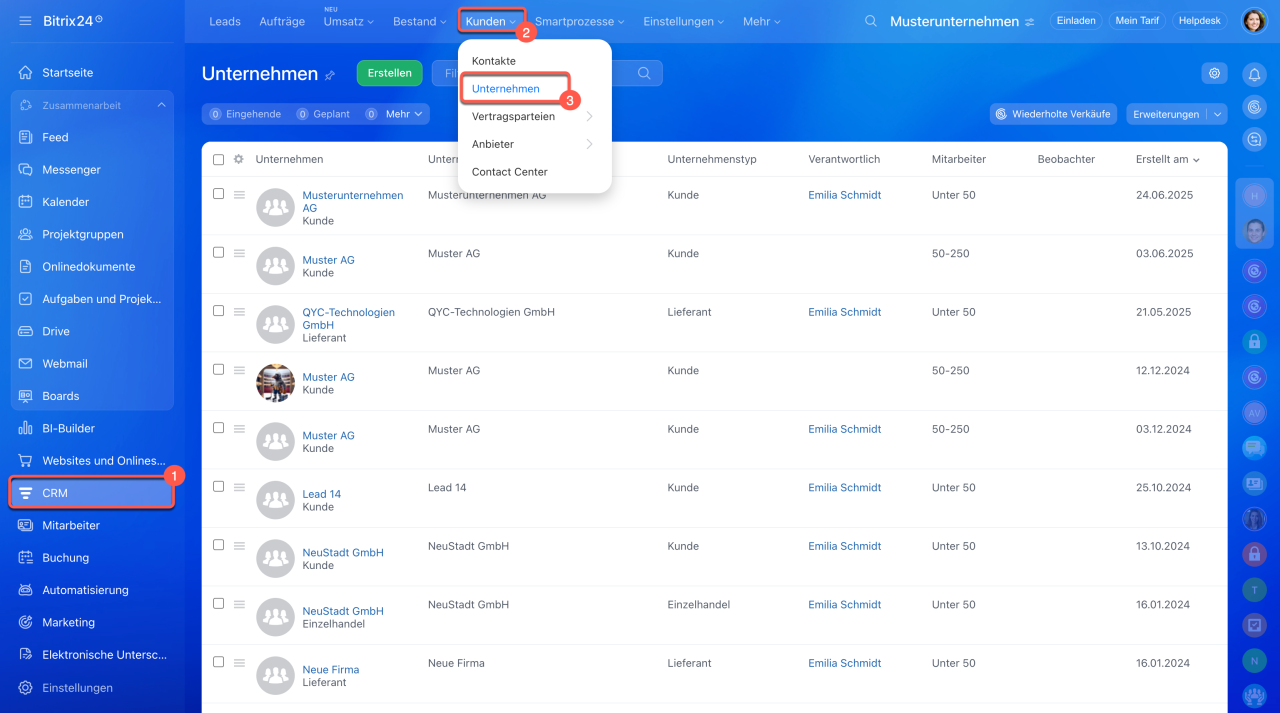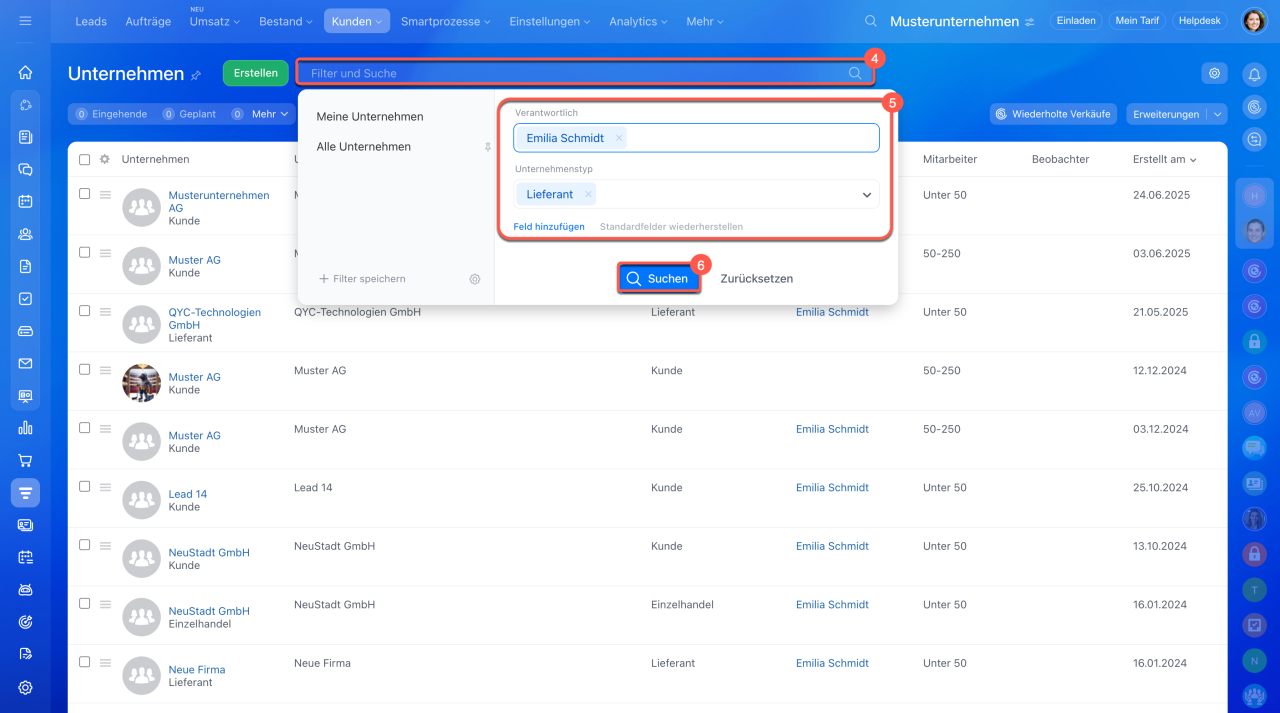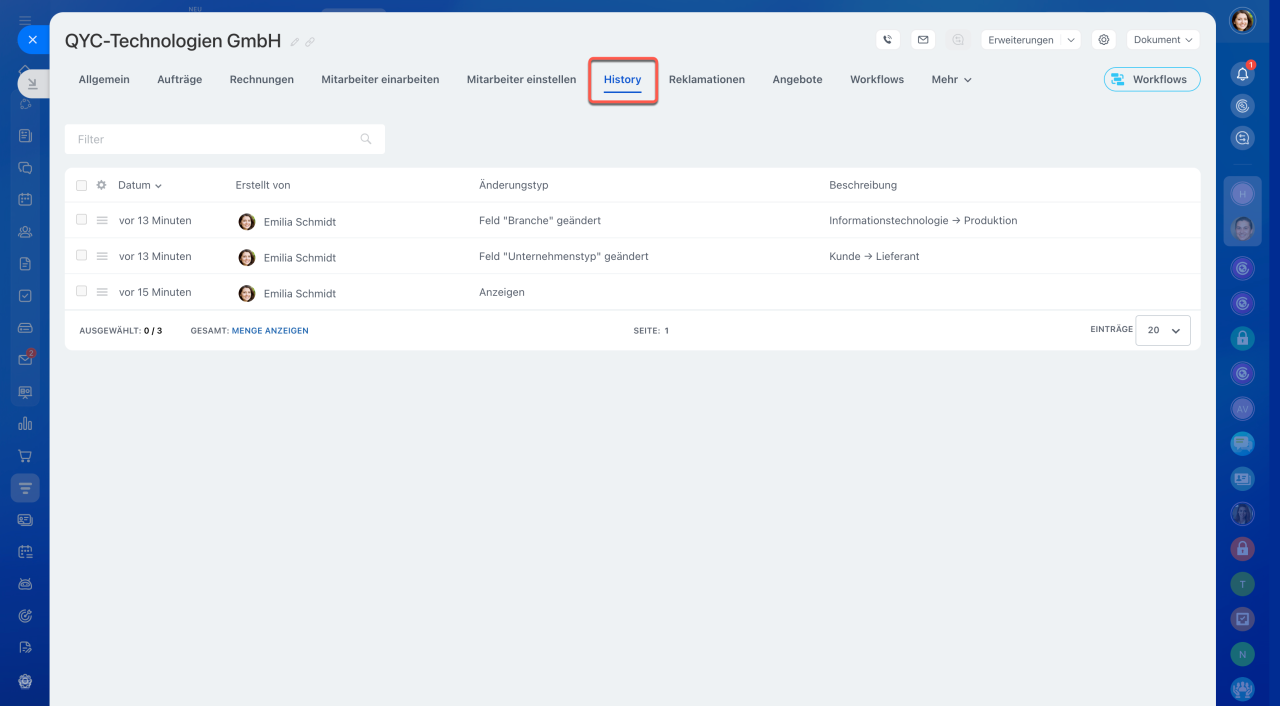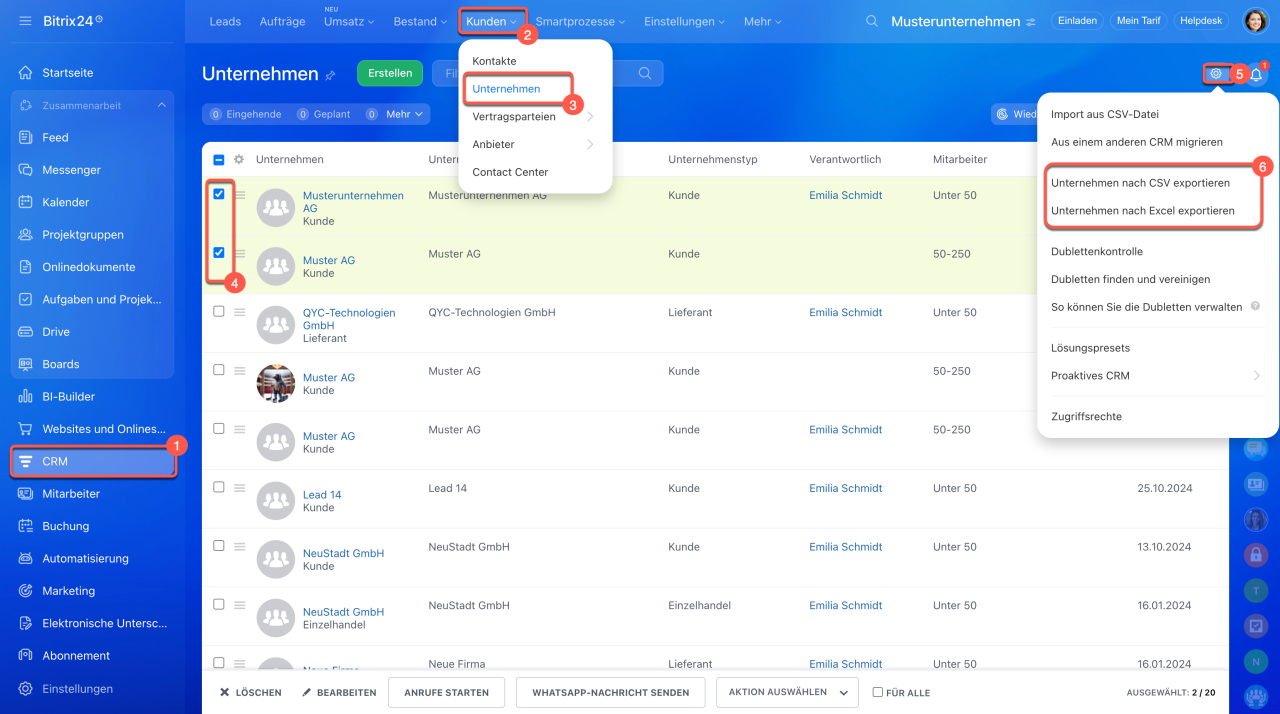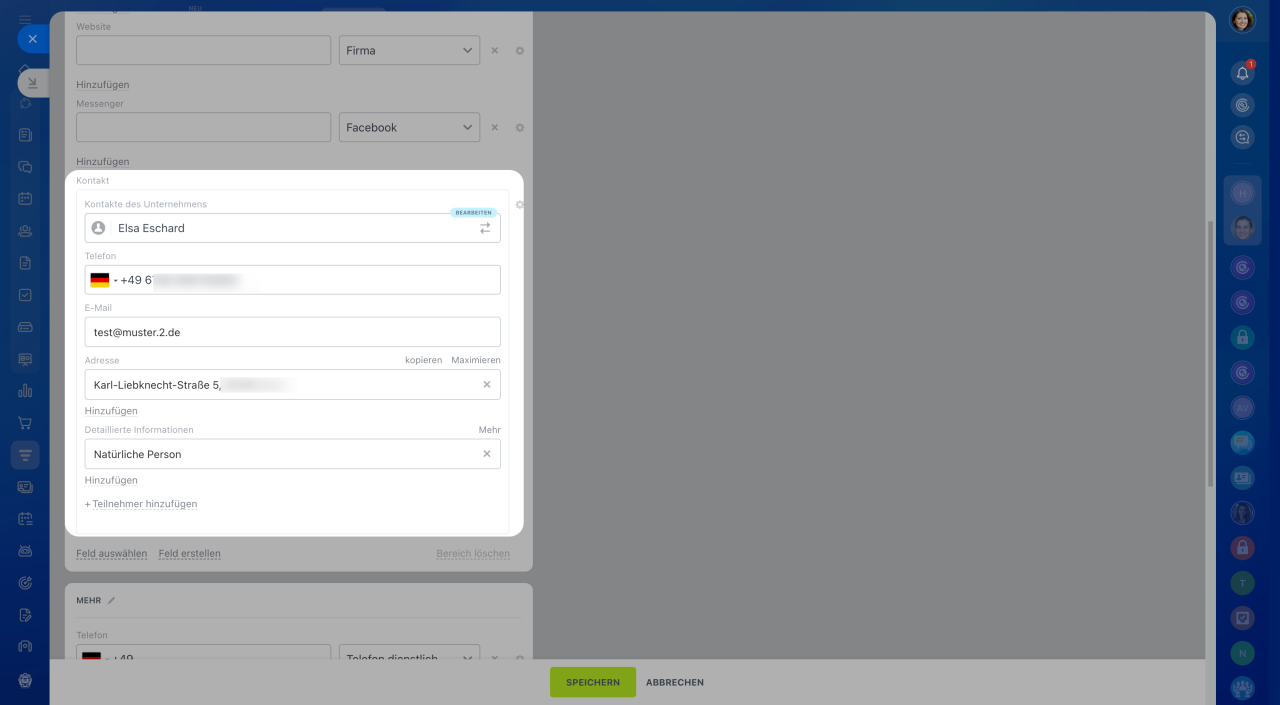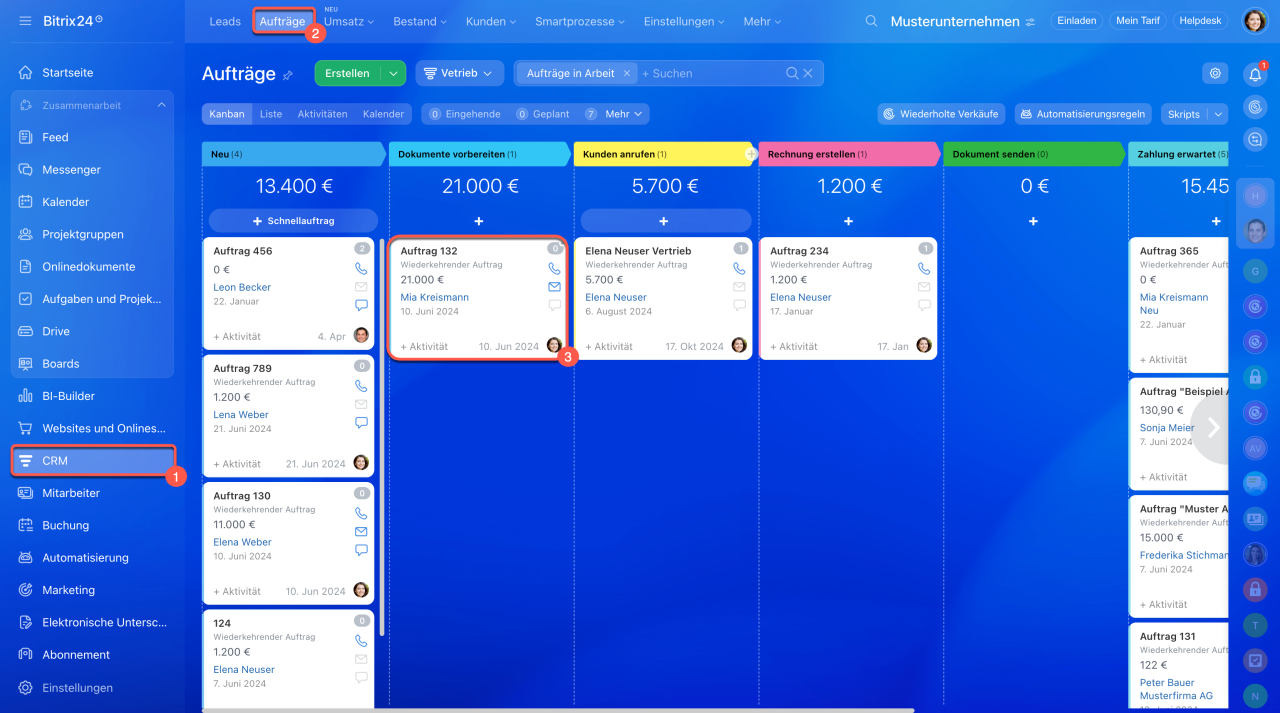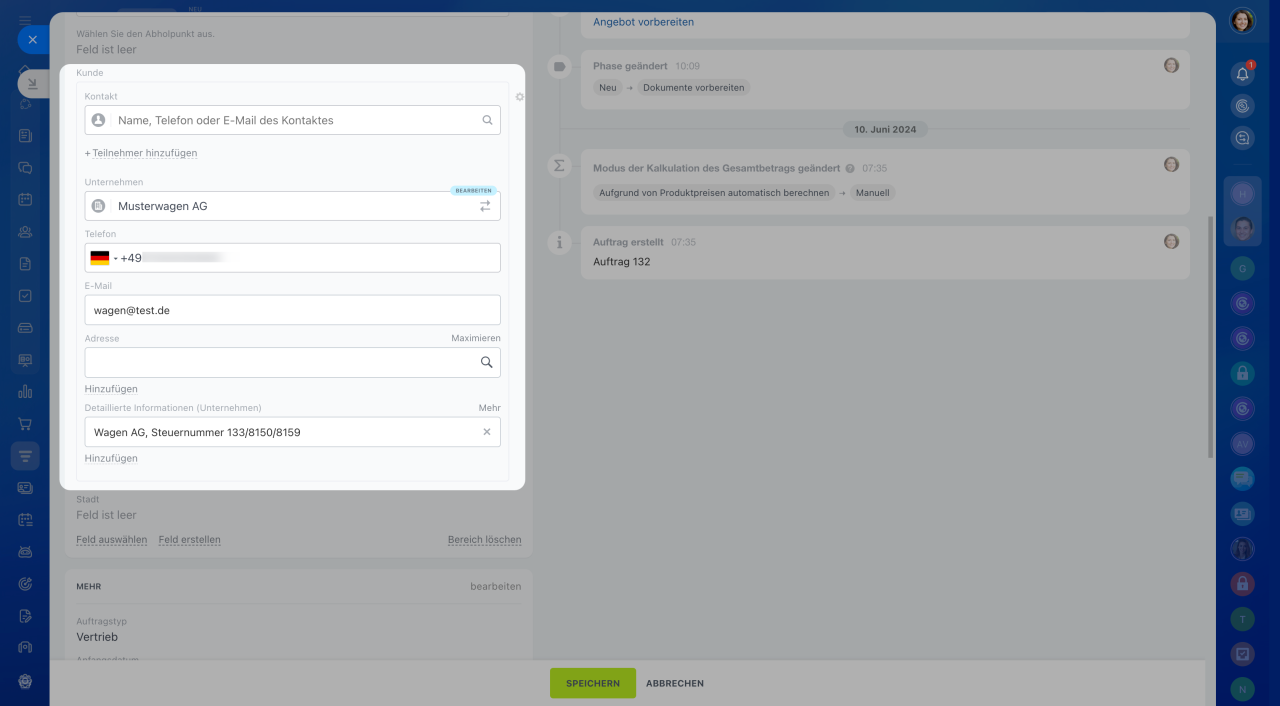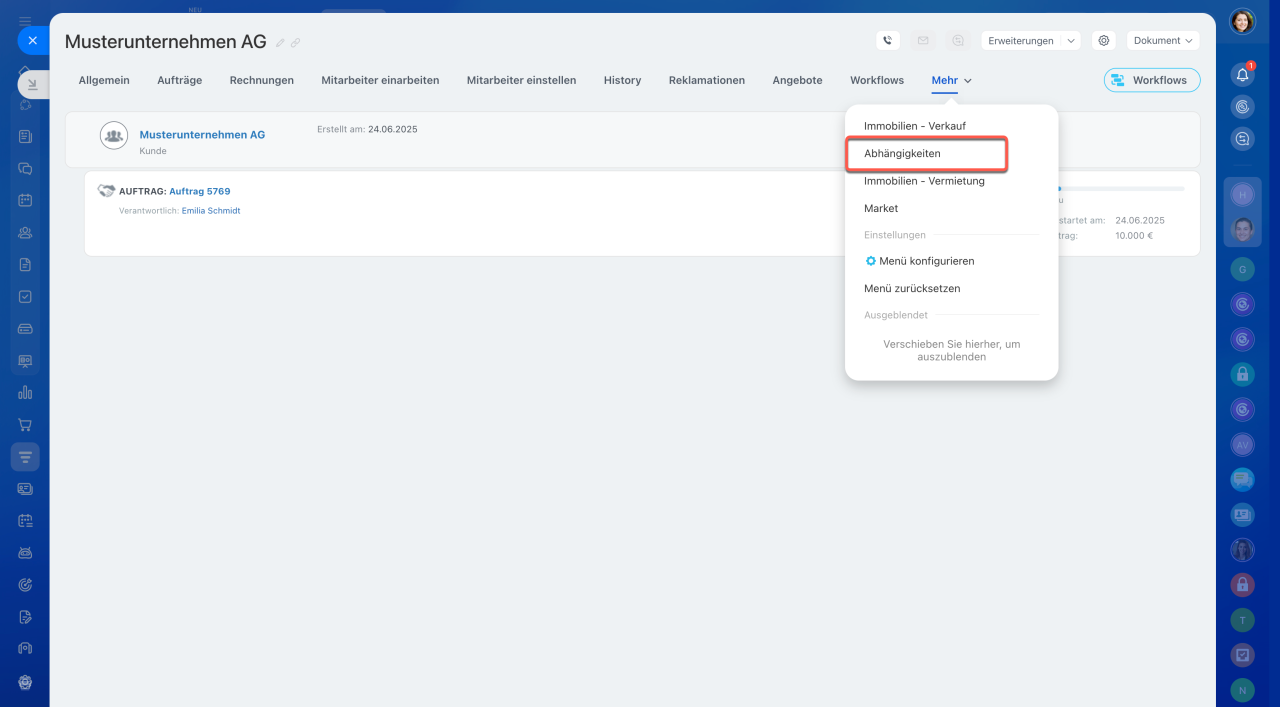Unternehmen in Bitrix24 sind ein Bestandteil des CRMs, der Informationen über juristische Personen enthält: Kunden, Partner, Lieferanten und andere Geschäftspartner. Im Unternehmensformular können Daten, Interaktionsverlauf und weitere Informationen gespeichert werden.
Dieser Beitrag hilft Ihnen zu erfahren:
Arten von Unternehmen
Um Unternehmen schneller zu finden und ausschließlich mit bestimmten Gruppen zu arbeiten, können Sie diese in verschiedene Typen unterteilen. Standardmäßig bietet Bitrix24 4 Typen: Kunden, Lieferanten, Partner und Konkurrenten. Diese Typen können Sie ändern oder neue hinzufügen.
Kundendatenbank im CRM segmentieren
1–3. Öffnen Sie den Bereich CRM > Einstellungen > CRM-Einstellungen.
4. Klicken Sie auf den Block Auswahllisten.
6. Öffnen Sie den Tab Unternehmenstyp.
7. Klicken Sie auf das Symbol ![]() , um die Namen der Standardtypen zu bearbeiten.
, um die Namen der Standardtypen zu bearbeiten.
8. Wählen Sie die Option Feld hinzufügen, um neue Unternehmenstypen einzutragen.
9. Klicken Sie auf Speichern.
Unternehmen erstellen
Unternehmen im CRM können manuell oder automatisch erstellt werden.
Manuell erstellen: Diese Methode eignet sich, wenn Sie über ausreichende Unternehmensinformationen verfügen, beispielsweise nach dem Besuch eines Unternehmensvertreters in Ihrem Büro oder dem Erhalt von Kontaktdaten im Anschluss an eine Veranstaltung.
1–3. Öffnen Sie den Bereich CRM > Kunden > Unternehmen.
4. Klicken Sie auf Erstellen.
5. Füllen Sie die Felder aus: Unternehmensname, Telefon, E-Mail. Sie können auch zusätzliche Informationen angeben, wie z. B. den Unternehmenstyp, die Branche oder die Adresse.
6. Klicken Sie auf Speichern.
Die Informationen über das Unternehmen können Sie jederzeit im Formular ändern.
Importieren: Wenn Sie über eine Datei mit Unternehmensdaten verfügen, können Sie diese in Bitrix24 importieren.
1–3. Öffnen Sie den Bereich CRM > Kunden > Unternehmen.
4–5. Klicken Sie auf Einstellungen (⚙️) > Import aus CSV-Datei.
Import der Elemente im CRM ohne detaillierte Informationen
Aus einem anderen CRM migrieren: Wenn Sie mit einem anderen CRM gearbeitet haben, können Sie Daten mit speziellen Anwendungen übertragen.
1–3. Öffnen Sie den Bereich CRM > Kunden > Unternehmen.
4–5. Klicken Sie auf Einstellungen (⚙️) > Aus einem anderen CRM migrieren.
6. Wählen Sie eine passende Anwendung für die Datenübertragung und folgen Sie der Anleitung.
Migration zu Bitrix24
Über ein CRM-Formular automatisch erstellen: Unternehmen können automatisch über CRM-Formulare erstellt werden. Wenn ein Kunde ein Formular ausfüllt und Unternehmensdaten eingibt, werden diese im entsprechenden CRM-Formular gespeichert.
Online-Formulare in Bitrix24
1–4. Öffnen Sie den Bereich CRM > Umsatz > Vertriebskanäle > Online-Formulare.
5–6. Wählen Sie im Block CRM-Elemente die Option, bei der ein Unternehmen erstellt wird: Kunde, Auftrag + Kunde, Angebot + Kunde. Fügen Sie dem Formular Felder aus der Unternehmenskarte hinzu, z. B. Unternehmensname.
Bereich „Unternehmen“ konfigurieren
Vor Arbeitsbeginn sollten Sie Zugriffsrechte und die Unternehmensformulare ordentlich konfigurieren. Dies können nur Bitrix24 Administratoren oder Mitarbeiter mit dem Zugriffsrecht Nutzer kann Einstellungen bearbeiten ausführen.
Zugriffsrechte einrichten: Um sicherzustellen, dass Mitarbeiter ausschließlich auf benötigte Unternehmen zugreifen können, konfigurieren Sie die Zugriffsrechte. Beispielsweise können Mitarbeiter nur mit ihren zugewiesenen Unternehmen arbeiten, während Vorgesetzte Zugriff auf alle haben.
1–3. Öffnen Sie den Bereich CRM > Kunden > Unternehmen.
4–5. Klicken Sie auf Einstellungen (⚙️) > Zugriffsrechte.
Rollenmodell der Zugriffsrechte im CRM
Unternehmensformular anpassen: Um das Unternehmensformular an Ihre Unternehmensanforderungen anzupassen, können Sie Felder hinzufügen, ausblenden oder bedarfsgerecht in Bereiche gruppieren. Beispielsweise können Sie im Bereich Über uns grundlegende Informationen wie Unternehmenstyp, Branche, Mitarbeiteranzahl und Kontaktdaten verwalten. Zahlungsbedingungen können Sie in den Bereich Mehr verschieben.
Formulareinstellungen der CRM-Elemente
Arbeit mit Unternehmen?
Im Arbeitsprozess können Sie:
- Unternehmen filtern,
- die History der Interaktionen anzeigen,
- Daten exportieren,
- Unternehmen mit Aufträgen und Kontakten verknüpfen.
Unternehmen filtern: Verwenden Sie Filter, um Unternehmen nach bestimmten Kriterien zu finden. Beispielsweise können Sie alle Lieferanten ermitteln, mit denen ein bestimmter Mitarbeiter arbeitet.
1–3. Öffnen Sie den Bereich CRM > Kunden > Unternehmen.
4. Klicken Sie auf die Suchzeile.
5–6. Passen Sie die Filterparameter an und klicken Sie auf Suchen.
History anzeigen: Alle Änderungen, die mit dem Unternehmensformular verbunden sind, werden im Tab History protokolliert. Hier werden solche Daten wie das Datum, den Autor, den Typ und die Beschreibung des Ereignisses gespeichert.
Unternehmen exportieren: Sie können eine Liste von Unternehmen aus Bitrix24 exportieren, um zum Beispiel eine Sicherungskopie zu erstellen. Stellen Sie vor dem Export sicher, dass Sie die Berechtigung zum Exportieren von Unternehmen haben.
Führen Sie folgende Schritte aus:
1–3. Öffnen Sie den Bereich CRM > Kunden > Unternehmen.
4. Wählen Sie die zu exportierenden Unternehmen aus: alle oder nach bestimmten Kriterien gefilterte.
5–6. Klicken Sie auf Einstellungen (⚙️) und wählen Sie das Exportformat.
Export der Elemente im CRM
Unternehmen mit Aufträgen und Kontakten verbinden: Die Verknüpfung von Unternehmen mit Aufträgen und Kontakten hilft, die Interaktion mit Geschäftspartnern zu verfolgen und den Arbeitsverlauf zu analysieren.
Um ein Unternehmen mit einem Kontakt zu verbinden, öffnen Sie das Unternehmensformular und wählen Sie den Kontakt aus der Liste im Feld Kontakt aus.
Um ein Unternehmen mit einem Auftrag zu verbinden, gehen Sie wie folgt vor:
1–2. Öffnen Sie den Bereich CRM > Aufträge.
3. Öffnen Sie den Auftrag.
4–5. Wählen Sie im Auftragsformular das Unternehmen im Feld Kunde aus und klicken Sie auf Speichern.
Feld "Kunde" im Formular des CRM-Elementes
Um alle mit dem Unternehmen verbundenen CRM-Elemente anzuzeigen, öffnen Sie Tab Abhängigkeiten.
Zusammenfassung
- Unternehmen in Bitrix24 sind ein Bestandteil des CRMs, der Informationen über juristische Personen enthält: Kunden, Partner, Lieferanten und andere Geschäftspartner. Im Unternehmensformular können Daten, Interaktionsverlauf und weitere Informationen gespeichert werden.
- Unternehmen können manuell oder automatisch erstellt werden: durch Import, Migration aus einem anderen CRM oder über ein Online-Formular.
- Um sicherzustellen, dass Mitarbeiter nur auf die benötigten Unternehmen zugreifen können, sollten Sie Zugriffsrechte einrichten.
- Passen Sie das Unternehmensformular an die Besonderheiten Ihres Unternehmens an: Fügen Sie Felder hinzu oder blenden Sie unnötige Felder aus. Darüber hinaus können Sie die Felder in Bereiche gruppieren.
- Im Arbeitsprozess können Sie Unternehmen filtern, die History anzeigen, Daten exportieren und Unternehmen mit Aufträgen und Kontakten verbinden.